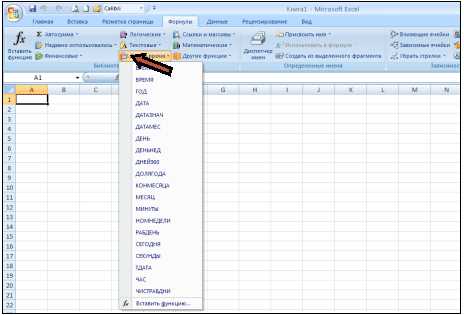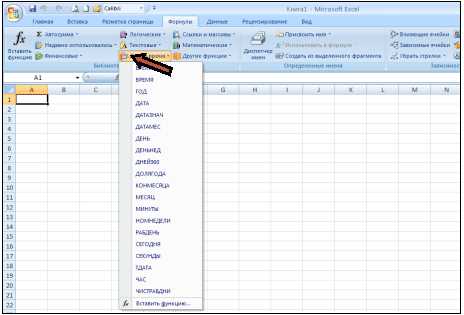
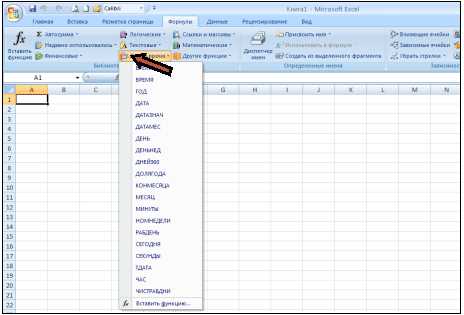
Microsoft Excel — это мощный инструмент, который позволяет не только создавать таблицы и проводить различные расчеты, но также работать с датами и временем. В программе доступно множество функций, которые позволяют обрабатывать и анализировать информацию, связанную с датами и временем.
Функции даты и времени в Excel позволяют выполнять различные операции, например, находить разницу между двумя датами, вычислять количество дней в заданном периоде или даже определять день недели для конкретной даты. Это особенно полезно для работы с базами данных, планирования и анализа данных по времени.
Одной из самых простых функций для работы с датой и временем является функция TODAY(). Она позволяет получить текущую дату, что может быть полезно при создании документов, генерации отчетов или контроле сроков. Например, вы можете использовать эту функцию для автоматического обновления даты, когда вы открываете документ.
Одной из наиболее распространенных функций для работы с датами и временем является функция DATE(). Она позволяет создавать дату на основе заданного года, месяца и дня. Например, вы можете использовать эту функцию для расчета возраста на основе даты рождения или для вычисления даты окончания срока действия какого-либо соглашения.
Это лишь некоторые из функций даты и времени, доступных в Microsoft Excel. Используя эти функции, вы можете легко выполнять различные операции с датами и временем, что делает Excel мощным инструментом для работы с информацией, связанной с временными данными.
Основные функции работы с датой и временем в Microsoft Excel
Microsoft Excel предлагает широкий набор функций для работы с датой и временем, что позволяет упростить обработку и анализ данных, связанных с временными интервалами. Ниже приведены некоторые основные функции, которые могут быть полезны при работе с датами и временем.
Функция TODAY() — эта функция возвращает текущую дату, что позволяет автоматически обновлять значения связанных с временем и датами ячеек. Например, вы можете использовать ее для отслеживания сроков или для вычисления возраста на основе текущей даты.
Функция NOW() — эта функция возвращает текущую дату и время. Она может быть полезной, когда необходимо отслеживать изменения данных в определенный момент времени или вычислять интервалы между двумя событиями.
Функции DATE(), YEAR(), MONTH(), DAY() — эти функции позволяют получить отдельные компоненты даты или времени. Например, вы можете использовать функцию YEAR(), чтобы получить год из даты, или функцию MONTH(), чтобы получить месяц.
Функции DATEDIF() и NETWORKDAYS() — эти функции позволяют вычислять разницу между двумя датами и определять количество рабочих дней между двумя датами. Например, вы можете использовать функцию DATEDIF() для вычисления количества лет или месяцев между датами.
Кроме того, Excel предлагает и другие функции, такие как EDATE(), EOMONTH(), WORKDAY.INTL() и др., которые позволяют работать с датами и временем более гибко и эффективно. Познакомившись с основными функциями работы с датой и временем, вы сможете более эффективно использовать Microsoft Excel для своих задач, связанных с анализом и обработкой данных.
Функции для работы с датами
Microsoft Excel предоставляет широкий набор функций, которые позволяют работать с датами и временем. Эти функции позволяют выполнять различные операции с датами, такие как вычисление разницы между двумя датами, добавление или вычитание дней, месяцев и лет, а также форматирование даты и времени в различных стилях.
Функции для вычисления разницы между датами


Одной из самых полезных функций для работы с датами в Excel является функция DATEDIF. Она позволяет вычислять разницу между двумя датами в различных единицах измерения, таких как дни, месяцы и годы. Например, с помощью этой функции можно узнать, сколько лет прошло с момента рождения или сколько времени прошло с момента начала проекта.
Функции для работы с датами и временем
Excel также предоставляет функции, которые позволяют выполнять различные операции с датами и временем. Например, функция TODAY позволяет получить текущую дату, а функция NOW – текущее время. Функция DATE позволяет создать дату с заданными годом, месяцем и днем, а функция TIME – время с заданными часами, минутами и секундами. С помощью этих функций можно выполнять сложные операции, такие как вычисление разницы между двумя датами и временем или суммирование временных интервалов.
Функции для форматирования даты и времени
В Excel также имеются функции, которые позволяют форматировать дату и время в различных стилях. Например, функции YEAR, MONTH, DAY позволяют получить год, месяц и день из даты, а функции HOUR, MINUTE, SECOND – часы, минуты и секунды из времени. Функции TEXT и FORMAT позволяют форматировать дату и время в заданном стиле, например, в формате «ДД.ММ.ГГГГ» или «ЧЧ:ММ». Также можно использовать функцию CONCATENATE для комбинирования различных частей даты и времени в одну строку.
Функции для работы с временем
Microsoft Excel предлагает различные функции, предназначенные для удобной работы с временем. Они позволяют выполнить различные операции, связанные с датами и временем, включая вычисление разницы между двумя датами, добавление или вычитание часов, минут или секунд, а также форматирование дат и времени.
Одна из наиболее полезных функций для работы с временем в Excel — это функция NOW(). Она возвращает текущую дату и время, что позволяет использовать ее для автоматического обновления даты или времени в ячейке при каждом открытии документа. Также можно использовать функцию TODAY(), которая возвращает только текущую дату без времени.
Функция DATE() — позволяет создать дату из указанных годов, месяцев и дней. Например, с помощью функции DATE(2022; 10; 31) можно получить 31 октября 2022 года.
Функция TIME() — используется для создания времени из указанных часов, минут и секунд. Например, с помощью функции TIME(14; 30; 0) можно получить 14:30.
Функция HOUR() позволяет извлечь часы из указанного времени. Например, с помощью функции HOUR(14:30) можно получить число 14 — часы указанного времени.
Функции MINUTE() и SECOND() используются для извлечения минут и секунд соответственно. Например, MINUTE(14:30) вернет число 30.
Функции YEAR(), MONTH() и DAY() позволяют извлечь год, месяц и день из указанной даты. Например, YEAR(31.10.2022) вернет число 2022, а MONTH(31.10.2022) — число 10.
| Функция | Описание | Пример |
|---|---|---|
| NOW() | Возвращает текущую дату и время | =NOW() |
| TODAY() | Возвращает текущую дату без времени | =TODAY() |
| DATE(год; месяц; день) | Создает дату из указанных годов, месяцев и дней | =DATE(2022; 10; 31) |
| TIME(часы; минуты; секунды) | Создает время из указанных часов, минут и секунд | =TIME(14; 30; 0) |
| HOUR(время) | Извлекает часы из указанного времени | =HOUR(14:30) |
Используя эти функции, вы можете легко и гибко работать с датами и временем в Microsoft Excel, выполнять различные операции, а также форматировать их в нужном вам виде.
Форматирование дат и времени
В Excel существует несколько вариантов форматирования дат и времени. Например, вы можете отобразить только дату без времени, или только время без даты. Также можно добавить настраиваемые разделители между частями даты и времени, чтобы сделать отображение более понятным.
Для форматирования даты и времени в Excel вы можете использовать функцию ФОРМАТ(), которая позволяет задать свой собственный формат отображения, используя специальные символы. Например, символ «d» отображает день месяца, «m» — номер месяца, а «yyyy» — год. Вы можете комбинировать эти символы и добавлять разделители, чтобы создать необходимый формат отображения.
Например, если вам нужно отобразить текущую дату в формате «дд.мм.гггг», вы можете использовать формулу «=ФОРМАТ(СЕГОДНЯ(); «dd.mm.yyyy»)». Это приведет к тому, что в ячейке будет отображаться текущая дата в указанном формате.
Также вы можете применить форматирование даты и времени к диапазону ячеек, используя условное форматирование. Например, вы можете выделить все ячейки, содержащие даты, которые наступят в ближайшие 7 дней, и отобразить их в определенном формате, чтобы они были легко заметны.
Форматирование даты
Microsoft Excel предлагает широкий спектр возможностей по форматированию даты. Одним из наиболее популярных форматов является «ДД/ММ/ГГГГ», который отображает дату в виде двух цифр для дня, двух цифр для месяца и четырех цифр для года, разделенных слешами. Этот формат достаточно удобен для чтения и понимания даты.
Установить формат даты в Excel можно с помощью диалогового окна «Формат ячейки». В этом диалоговом окне пользователь может выбрать из предложенных вариантов или создать свой собственный формат, указав нужные символы для отображения даты. Кроме того, можно использовать различные паттерны форматирования, такие как «МММ» для отображения сокращенного названия месяца или «ГГ» для отображения только последних двух цифр года.
Помимо установки формата даты в ячейке, Excel также предлагает функции, которые позволяют вычислять и манипулировать датами. Например, функция «ДЕНЬ» возвращает день месяца для указанной даты, функция «МЕСЯЦ» возвращает номер месяца, а функция «ГОД» возвращает год. Эти функции очень полезны при анализе временных данных и помогают выполнять различные операции с датами в таблице Excel.